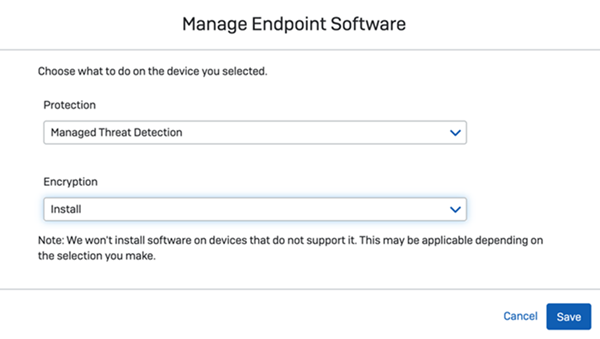伺服器
我們正以新的頁面取代 伺服器 頁面,該頁面會列出所有電腦與伺服器,並提供額外的管理功能。請參閱 電腦和伺服器。
在 伺服器 頁面上,您可以檢視和管理受保護的伺服器。
前往 我的產品 > Server > 伺服器。
以下部分介紹了伺服器清單,以及如何:
- 新增伺服器。
- 檢視伺服器的完整詳情並對其進行管理。
- 匯出清單。
關於伺服器清單
伺服器清單顯示當前具有以下詳細資訊的伺服器:
- 名稱。
- IP。將滑鼠懸停在圖示上以查看所有 IPv4 和 IPv6 地址的詳細資訊。
- 最近一次運作中。這是上次伺服器與 Sophos 進行的聯絡。時間戳記平均每小時重新整理一次。
- 群組。伺服器所屬的群組 (如果其屬於某一群組)。
-
鎖定狀態。這顯示是否已安裝 Sophos Lockdown 來防止伺服器上的未經授權的變更:
- 「已鎖定」表示已安裝 Sophos Lockdown。
-
「未安裝」顯示未安裝 Sophos Lockdown。按一下 鎖定 即可安裝 Sophos Lockdown 並鎖定伺服器。
限制
如果您使用 Sophos XDR Sensor,則無法使用此功能。
若要搜尋伺服器,請在清單上方的搜尋欄位中輸入名稱。
要根據伺服器的類型、安全狀態或最近活動篩選伺服器,請使用清單上方的篩選器。
尋找非使用中的伺服器
您可以尋找不再與 Sophos Central 通訊或已移除的伺服器。
預設情況下,伺服器清單僅顯示過去 30 天內連線的伺服器。
若要查看已離線超過 30 天的伺服器,請前往 最近上線 篩選器並選取 近期未上線。
現在,您可以調查非使用中的伺服器並採取以下動作:
- 如果伺服器上的 Sophos 軟體不再與 Sophos Central 通訊,請修復或重新安裝該軟體。
- 如果已移除伺服器,請從 Sophos Central 中刪除它們。
新增伺服器
若要新增伺服器 (也就是將伺服器納入防護與管理,使其顯示在清單中),請按一下頁面右上角的 新增伺服器。
系統會帶您前往 安裝程式 頁面,您可在該頁面下載用於保護伺服器的安裝程式。有關伺服器安裝程式的說明,請參見 伺服器。
檢視伺服器的完整詳細資料
若要查看伺服器的詳細資訊,請在清單中按一下該伺服器的項目,以開啟伺服器詳細資料頁面。接著,您可以檢視伺服器的完整詳細資訊,並執行更新、掃描、鎖定、解除鎖定或刪除等操作。
安裝或解除安裝軟體
您可以選取要安裝在已由 Sophos Central 保護和管理的伺服器上的新伺服器保護軟體。
您也可以解除安裝軟體。
若要執行其中一項動作,請依照以下步驟操作。
伺服器將更新到選取的軟體。請參閱 伺服器重新啟動。
注意
我們不會在不支援軟體的伺服器上安裝該軟體。
重置健康狀態
您可以將選定伺服器的健全狀態重設為「健康」(名稱旁邊的綠色勾號)。
重置不會清除威脅或修復軟體,但會清除 Sophos Central 和伺服器上的警示。
如果您想忽略舊有問題,並專注於目前或未來的狀況,請執行重設。在重設後,沒有問題的伺服器仍會維持「健康」狀態,使任何目前或未來的防護或惡意軟體問題更加明顯。
若要重設健康狀態,請選取伺服器,然後按一下 重置健康狀態。
這不會影響保護。如果伺服器存在需要採取動作的問題,便會回到不良健全狀態。
匯出為 CSV
匯出伺服器清單:
按一下 匯出為 CSV。
此操作會建立一個名為 servers.csv 的檔案。任何當前活動的篩選器都將應用於清單。
例如,您可以在按一下 匯出為 CSV 之前,透過套用 Windows 伺服器 和 狀態不佳的伺服器 篩選器匯出具有不良安全狀態的 Windows 伺服器清單。
選取多個伺服器
您的伺服器會顯示在表格中。表格可以有多個頁面。
您可以選取多個伺服器作爲一個群組進行管理。如果您要管理許多裝置,而且需要選取多個伺服器,您可能會發現這項功能很實用。
您可透過移動表中的焦點並使用鍵盤和滑鼠或單獨使用鍵盤來選取或取消選取伺服器,從而選取伺服器。您可以使用下表中顯示的選項。
| 選取選項 | 金鑰 | 說明 |
|---|---|---|
| 在表格中移動頁面。 | Ctrl 和 Shift 鍵。 | 按 Ctrl 和 Shift 鍵移到下一頁。 |
| 使用鍵盤和滑鼠選取表格中未分組的多個伺服器。 | Ctrl | 按住 Ctrl 鍵並按一下伺服器表中的多列以選取多個伺服器。 這些列不一定要在表格中彼此相鄰。 若要取消選取伺服器,請按 Ctrl 鍵,然後再次按一下該伺服器。 |
| 使用鍵盤選取表格中未分組的多個伺服器。 | Ctrl、Tab 和 Enter 鍵 | 按 Ctrl 鍵和 Tab 鍵移至伺服器,然後按 Enter 鍵將其選中。按 Ctrl 鍵和 Tab 鍵轉到要選取的下一個伺服器。 這些伺服器不一定要在表格中彼此相鄰。 若要取消選取伺服器,請使用 Shift 鍵和 Tab 鍵轉至該伺服器,然後按空格鍵。 |
| 使用鍵盤和滑鼠選取表格中已分組的多個伺服器。 | Shift | 按下 Shift 鍵並按一下某一個伺服器,然後按一下另一個伺服器以選取一系列伺服器。 這些伺服器必須在表格中彼此相鄰。 若要取消選取伺服器,請按 Shift 鍵和 Ctrl 鍵以轉至該伺服器並按一下它。 |
| 使用鍵盤選取表格中已分組的多個伺服器。 | Shift、Tab 和 Enter 鍵 | 按 Shift 鍵和 Tab 鍵轉至伺服器,然後按 Enter 鍵將其選中。再次按 Shift 鍵和 Tab 鍵,轉至要選取的下一個伺服器。 這些伺服器必須在表格中彼此相鄰。 若要取消選取伺服器,請使用 Shift 鍵和 Tab 鍵轉至該伺服器,然後按 Enter 鍵。 |
使用鍵盤選取表格中未分組的多個伺服器。 使用這些按鍵,您可以一次在表格中移動焦點一列。 | Ctrl、Shift、Tab 和 Enter 鍵 | 您可以按如下方式使用這些按鍵:
|